Kako poslati SMS iz SQLite
Ta članek je podroben vodnik o tem, kako nastaviti okolje za pošiljanje SMS-ov iz SQLite. Sam postopek zahteva gonilnik SQLite ODBC in nameščen Ozeki SMS Gateway na vaši napravi. Pošiljanje in shranjevanje besedilnih sporočil v podatkovnih bazah je izjemno koristno za množično pošiljanje SMS-ov. Na ta način lahko pošiljate, prejemate in spremljate veliko število sporočil hkrati. Spodnji vadnica navaja vse potrebne korake, da začnete s pošiljanjem SMS-ov iz SQLite. Pa začnimo!
Kaj je SQLiteSQLite je vgrajena knjižnica, ki implementira samostojen, brezstrežniški, brez konfiguracije, transakcijski mehanizm SQL podatkovne baze. Koda za SQLite je v javni domeni in je zato brezplačna za uporabo v kakršnem koli namenu, komercialnem ali zasebnem. SQLite je najbolj razširjena podatkovna baza na svetu z več aplikacijami, kot jih lahko preštejemo, vključno z več visokoprofilnimi projekti.
Kaj je Ozeki SMS GatewayOzeki SMS Gateway je komunikacijska programska oprema, ki usmerja sporočila med resničnimi entitetami. Omogoča vam, da vzpostavite preprosto komunikacijo med skupnimi strojnimi in programskimi viri vašega sistema. Ponuja informacije v realnem času in različne možnosti konfiguracije za usmerjanje sporočil.
Kako poslati SMS iz SQLite (Hitri koraki)Za pošiljanje SMS-ov iz SQLite:
- Nastavite gonilnik SQLite ODBC
- Dodajte novo aplikacijo za SQL sporočanje
- Namestite povezavo ODBC
- Konfigurirajte nastavitve povezave
- Prilagodljiv niz povezave ODBC
- Omogočite beleženje za ODBC
- Ustvarite tabele
- Zgradite povezavo SMPP odjemalca
- Pošljite SMS iz podatkovne baze
- Preverite poslani SMS iz SQLite
Ta sistem bo omogočil prejemanje SMS sporočil z uporabo strežnika podatkovne baze SQLite. Sistem je sestavljen iz naslednjih komponent. Telefon, računalnik z nameščenim Ozeki SMS Gateway, strežnik podatkovne baze SQLite in vaša aplikacija. Telefon bo poslal sporočilo na naslov Ozeki SMS Gateway, ki teče na računalniku, ki ga bo nato shranil na strežnik podatkovne baze SQLite. Nato lahko vaša aplikacija enostavno prenese vsa sporočila s strežnika. (Slika 1) Tako preprosto je!
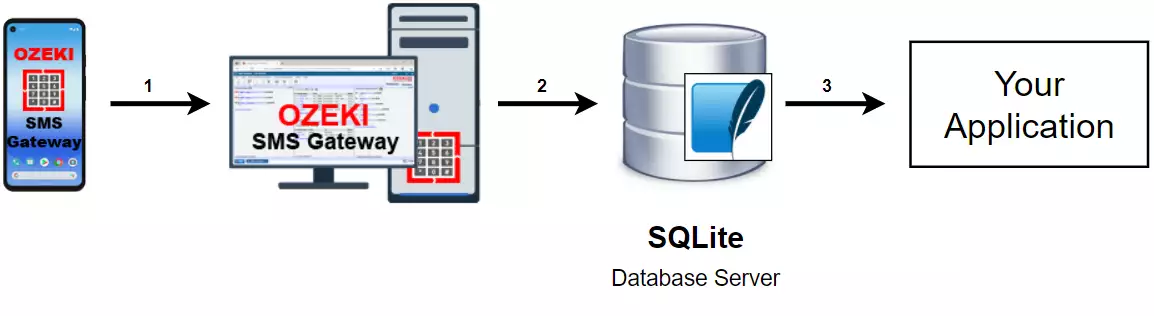
Ta sistem podatkovne baze bo omogočil prejemanje sporočil z uporabo podatkovne baze SQLite. Sistem je sestavljen iz telefona, računalnika z nameščeno aplikacijo Ozeki SMS Gateway, strežnika podatkovne baze SQLite, in vaše aplikacije. Vaša aplikacija bo poslala sporočilo na strežnik podatkovne baze SQLite, ki ga bo shranil. Ozeki SMS Gateway bo nato prenesel sporočilo s strežnika in ga posredoval na vnaprej določeno telefonsko številko. (Slika 2)
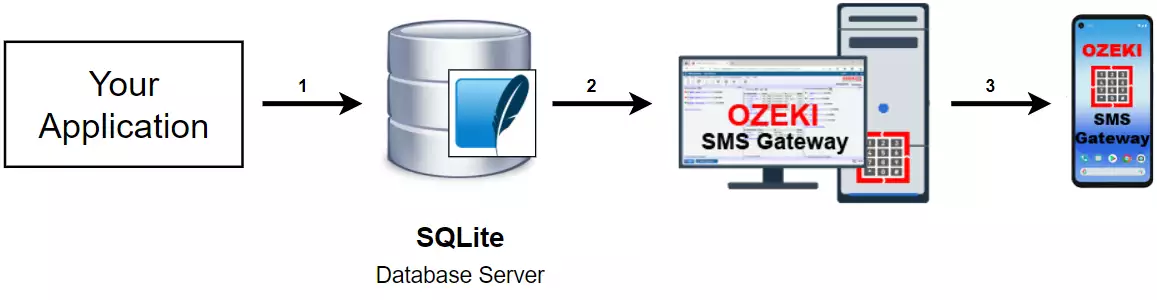
V tej video vadnici se boste naučili, kako poslati SMS iz SQLite. Najprej bomo ustvarili novo povezavo ODBC in SMPP odjemalca v Ozeki SMS Gateway. Nato bomo ustvarili tabele znotraj podatkovne baze za shranjevanje sporočil. Končno lahko pošljemo SMS z uporabo SQL kode v naši podatkovni bazi.
Namestitev gonilnika SQLite ODBC
Preden lahko začnete uporabljati SQLite, morate najprej namestiti gonilnik SQLite ODBC. Odprite namestitveni program in dokončajte postopek namestitve (Slika 3). Ko je gonilnik uspešno nameščen, je SQLite zdaj pripravljen za uporabo.
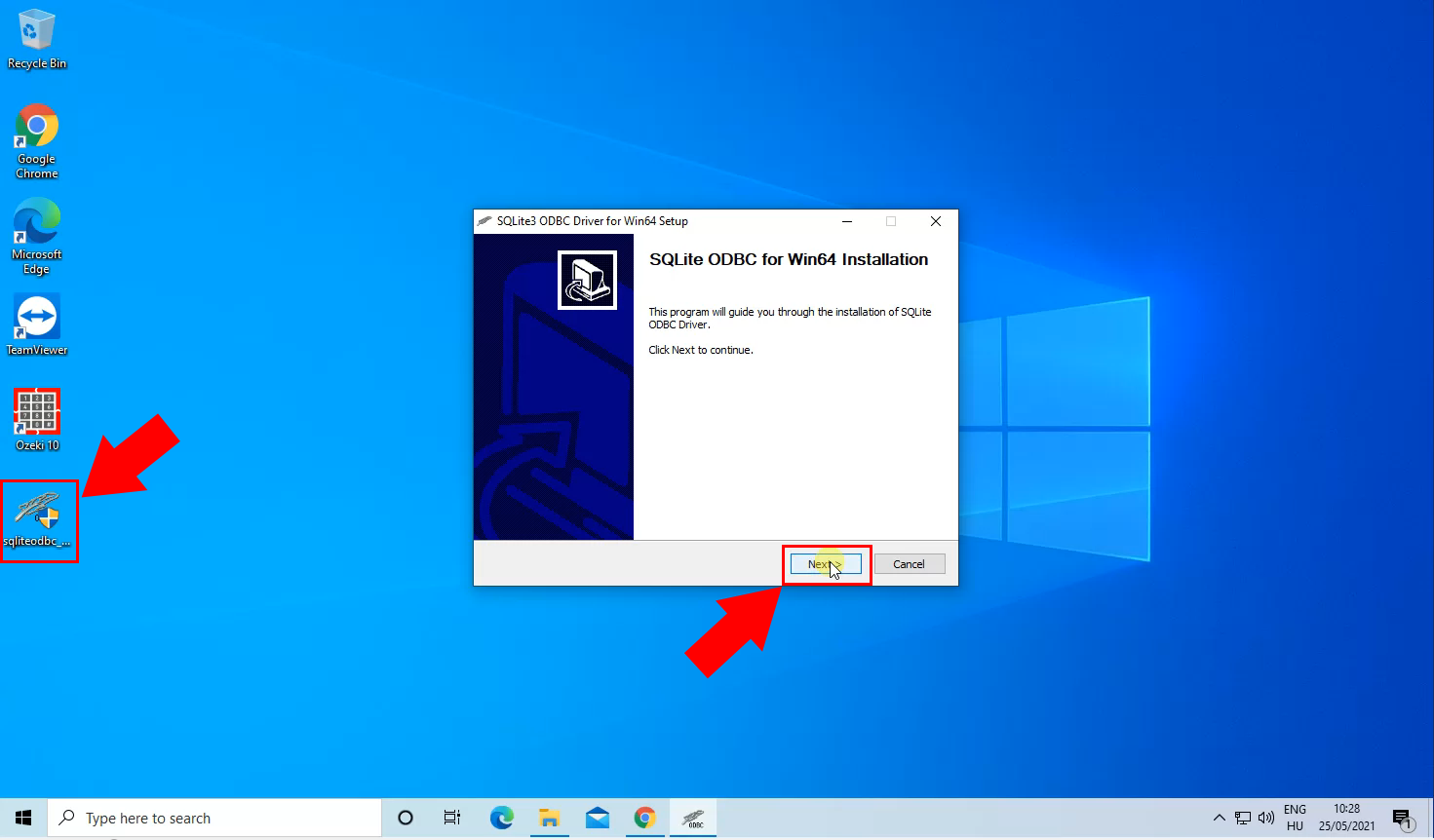
Če želite začeti s pošiljanjem SMS-ov v SQLite, morate najprej namestiti povezavo za SQL sporočanje. Začnite z odpiranjem Ozeki SMS Gateway. Kliknite na Dodaj novega uporabnika/aplikacijo v levem stranskem meniju (Slika 4). V razdelku Vmesniki aplikacij poiščite SQL sporočanje. Kliknite Namesti, da boste preusmerjeni na konfiguracijski zaslon.
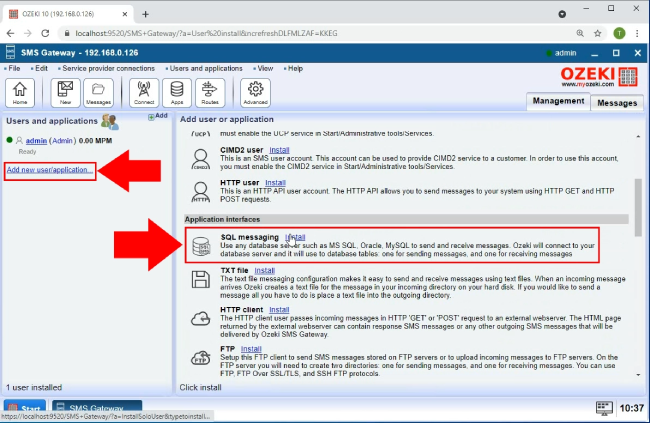
Poiščite OBCD v razdelku SQL sporočanje (Slika 5). Kliknite na Namesti poleg njega, označeno z modro barvo. Nato boste preusmerjeni na konfiguracijski zaslon, kjer lahko nastavite svojo novo povezavo ODBC.
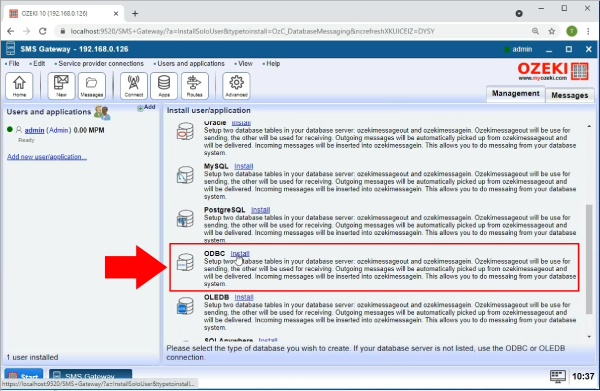
Najprej morate svoji novi povezavi dodeliti ime (Slika 6). Vnesite želeno ime poleg Ime:. Nato se pomaknite na zavihek Napredno, kjer morate navesti prilagojen niz povezave.
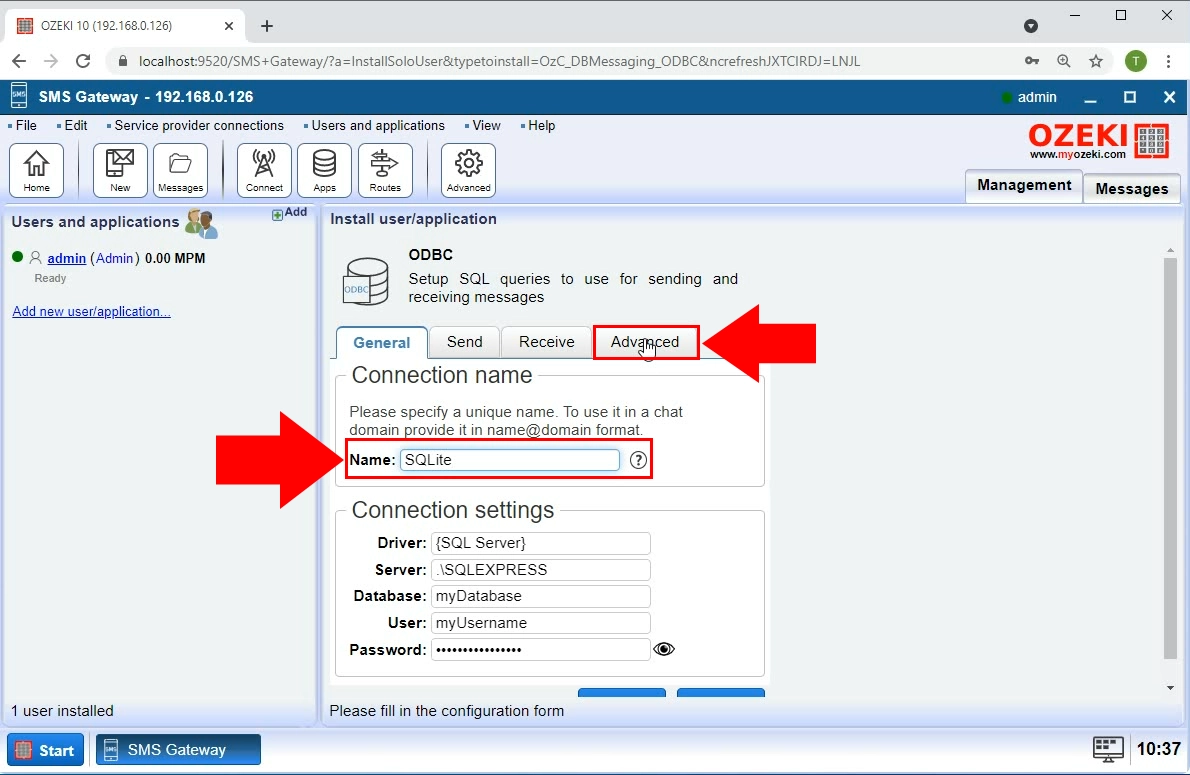
Navedite povezovalni niz po meri
Odprite možnost povezovalni niz po meri v zavihku Napredno (slika 7). Kliknite na potrditveno polje poleg "Uporabi povezovalni niz po meri", da omogočite to možnost. Prilepite svoj povezovalni niz po meri v spodnje besedilno polje.
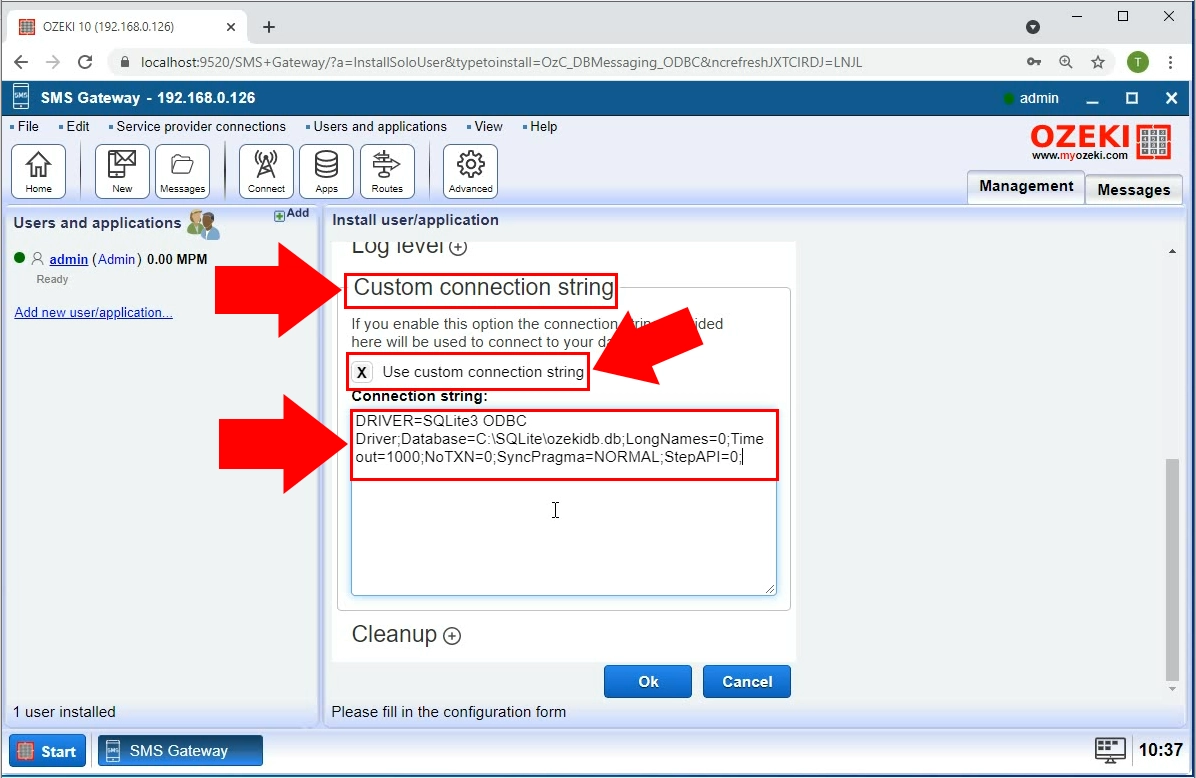
DRIVER=SQLite3 ODBC Driver;Database=C:\sqlite\ozeki.db;LongNames=0;Timeout=1000;NoTXN=0;SyncPragma=NORMAL;StepAPI=0;
Navedite lokacijo datoteke baze podatkov
Vaš povezovalni niz po meri mora vsebovati pot do datoteke baze podatkov na vašem računalniku (slika 8).
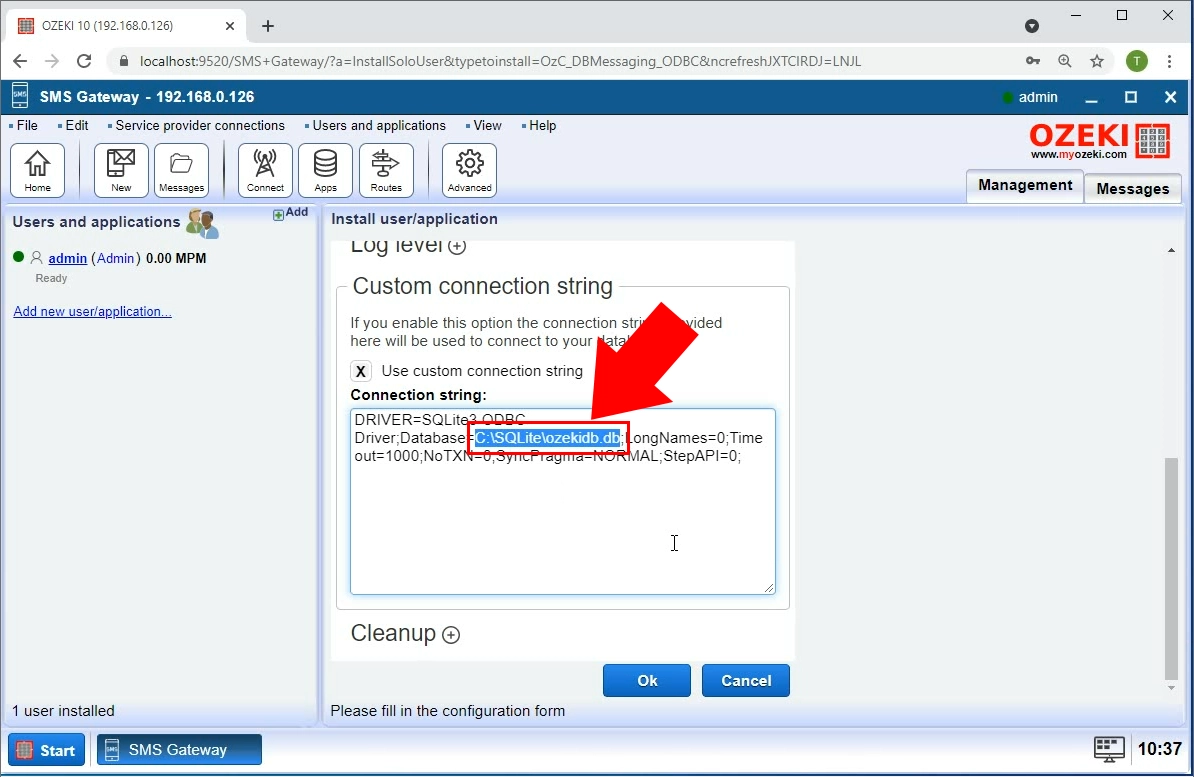
Omogočite beleženje
Naslednji korak je omogočitev beleženja. To je koristno za spremljanje vašega SMS prometa. Kliknite na zavihk Napredno, nato omogočite vse možnosti pod Raven beleženja (slika 9). To storite tako, da kliknete na potrditvena polja poleg njih. Kliknite na gumb V redu, da nadaljujete. Beleženje je zdaj omogočeno za vse vrste prometa.
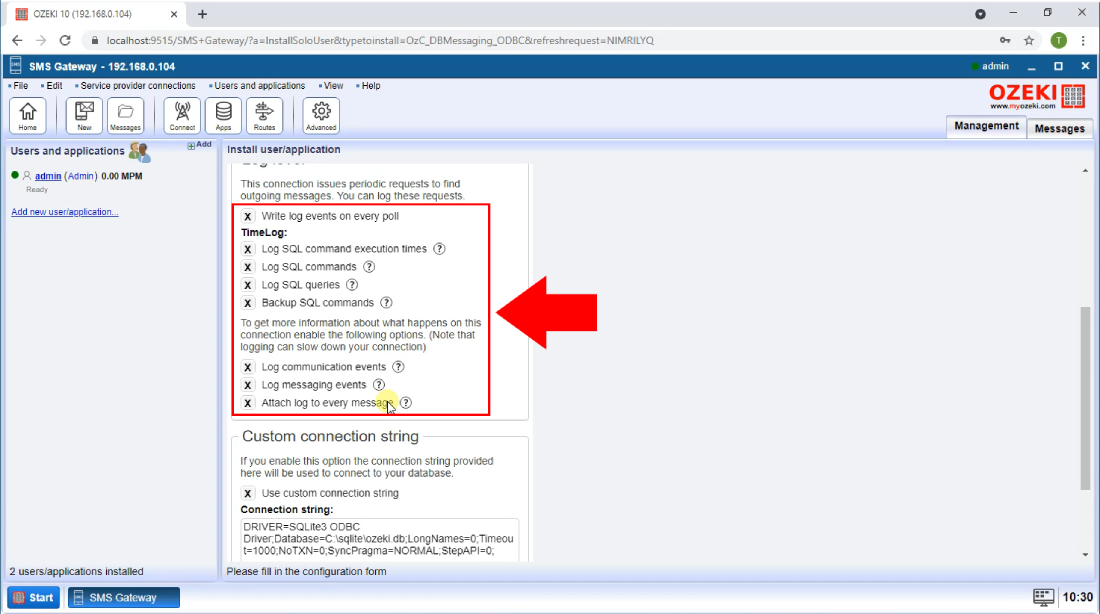
Povezava z bazo podatkov vzpostavljena
Vklopite povezavo s klikom na stikalo (slika 10). Gumb se obarva zeleno, kar pomeni, da je bil omogočen. Obvesteni boste tudi z zapisi v dnevniku, da je bila povezava z bazo podatkov vzpostavljena. Ta sporočila si lahko ogledate v zavihku Dogodki.
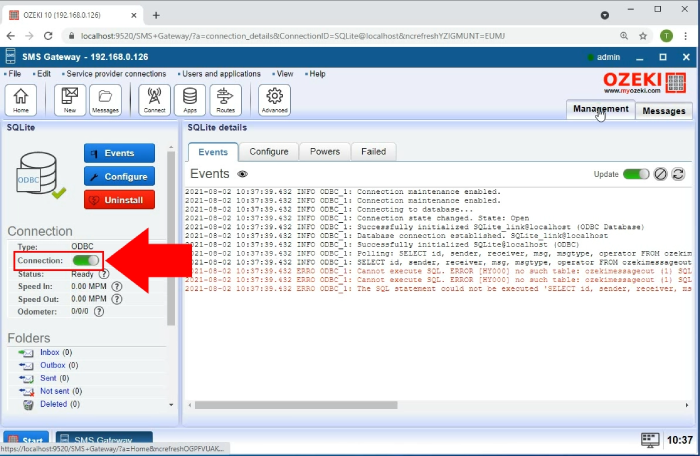
Ustvarite tabelo ozekimessagein
Z vzpostavljeno povezavo lahko nadaljujete z ustvarjanjem tabel, ki vsebujejo sporočila v bazi podatkov. Preklopite se na zavihk SQL vaše povezave in prilepite naslednjo kodo v urejevalnik besedila (slika 11). Kliknite Izvedi, da zaženete to kodo SQL. Tako se ustvari tabela "ozekimessagein". Ta deluje kot nabiralnik in vsebuje dohodna sporočila.
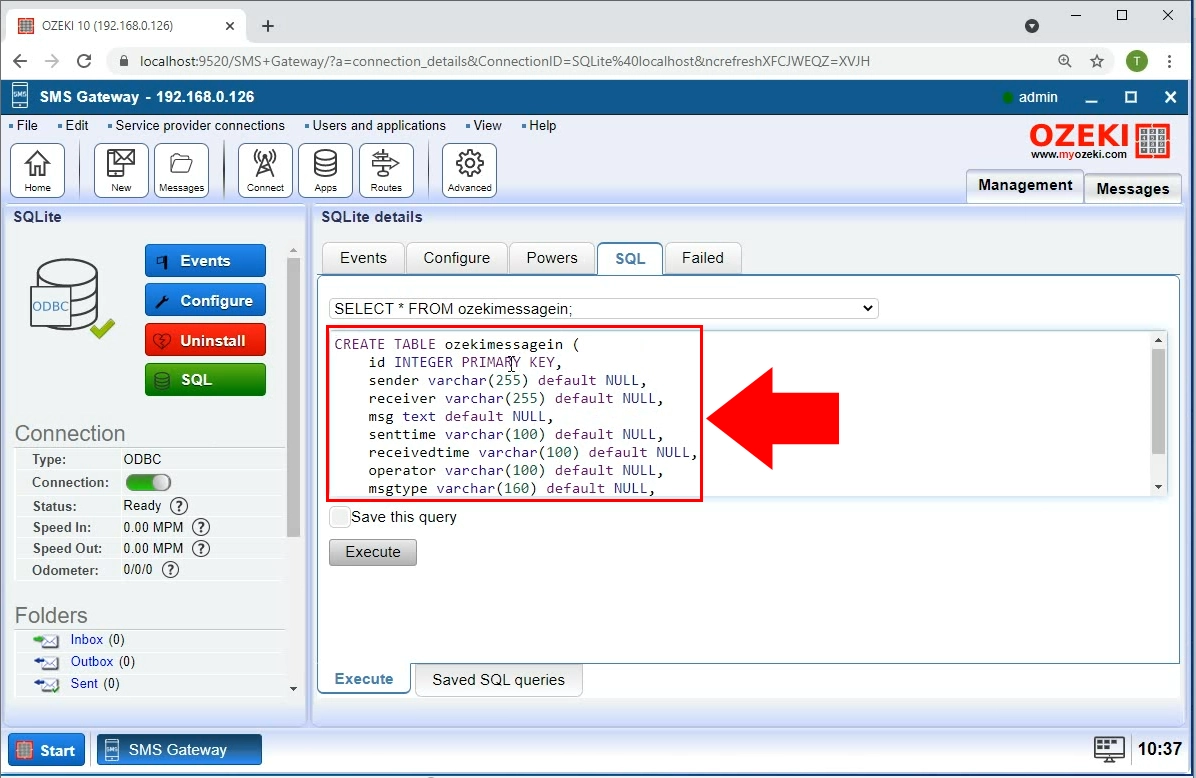
CREATE TABLE ozekimessagein ( id INTEGER PRIMARY KEY, sender varchar(255) default NULL, receiver varchar(255) default NULL, msg text default NULL, senttime varchar(100) default NULL, receivedtime varchar(100) default NULL, operator varchar(100) default NULL, msgtype varchar(160) default NULL, reference varchar(100) default NULL );
Ustvarite tabelo ozekimessageout
V zavihku SQL počistite urejevalnik besedila. Zdaj prilepite spodnjo kodo vanj (slika 12). Ponovno kliknite Izvedi, da zaženete kodo SQL. Tako se ustvari tabela "ozekimessageout". Ta deluje kot odhodna pošta in vsebuje odhodna sporočila.
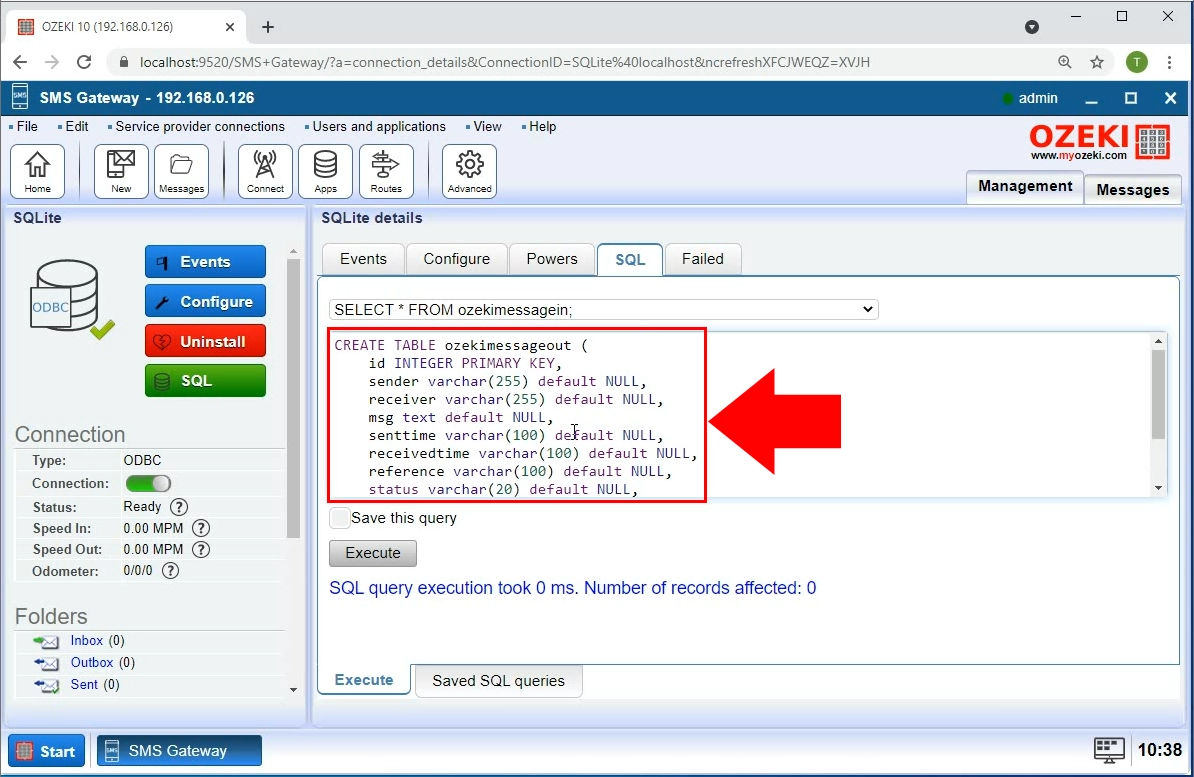
CREATE TABLE ozekimessageout ( id INTEGER PRIMARY KEY, sender varchar(255) default NULL, receiver varchar(255) default NULL, msg text default NULL, senttime varchar(100) default NULL, receivedtime varchar(100) default NULL, reference varchar(100) default NULL, status varchar(20) default NULL, msgtype varchar(160) default NULL, operator varchar(100) default NULL, errormsg varchar(250) default NULL );
Ustvarite povezavo SMPP odjemalca
Zdaj, ko so tabele ustvarjene, moramo namestiti novo povezavo SMPP, da preverimo, ali se SMS sporočila vstavijo v bazo podatkov. Kliknite na Dodaj novega uporabnika/aplikacijo v levem stranskem meniju (slika 13). Pod povezavami IP SMS poiščite SMPP odjemalec. Kliknite Namesti, da pridete na zaslon za konfiguracijo.
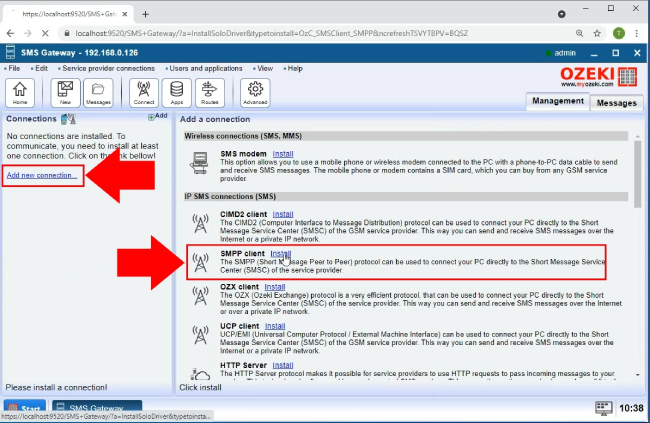
Konfigurirajte povezavo SMPP odjemalca
Nato morate navesti podrobnosti za novo povezavo (slika 14). Najprej vnesite IP naslov in Vrata vaše povezave. Nato vnesite svoje uporabniško ime in geslo v ustrezna besedilna polja. Kliknite na gumb V redu, da nadaljujete.
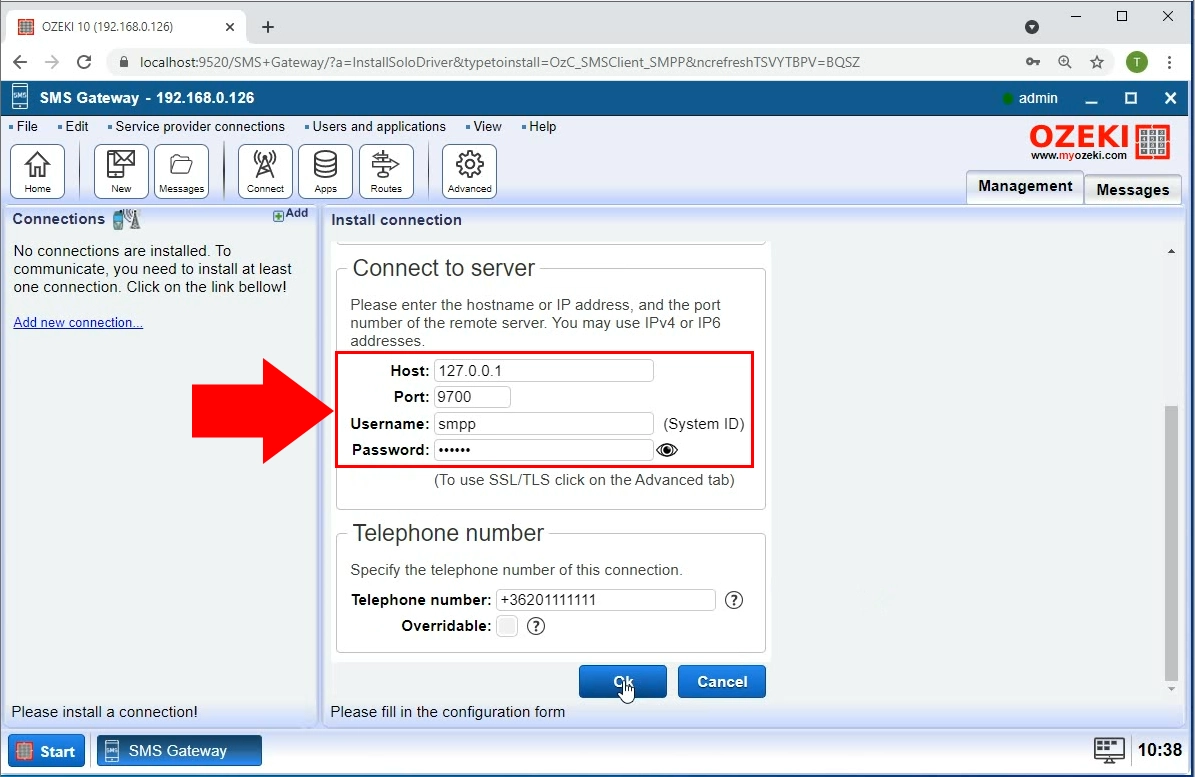
SMS sporočilo prejeto
Obiščite stran s podrobnostmi vaše povezave SMPP odjemalca. Kliknite na zavihk Dogodki, da si ogledate dnevnike SMS prometa. Tukaj lahko vidite, da je bilo sporočilo prejeto (slika 15).
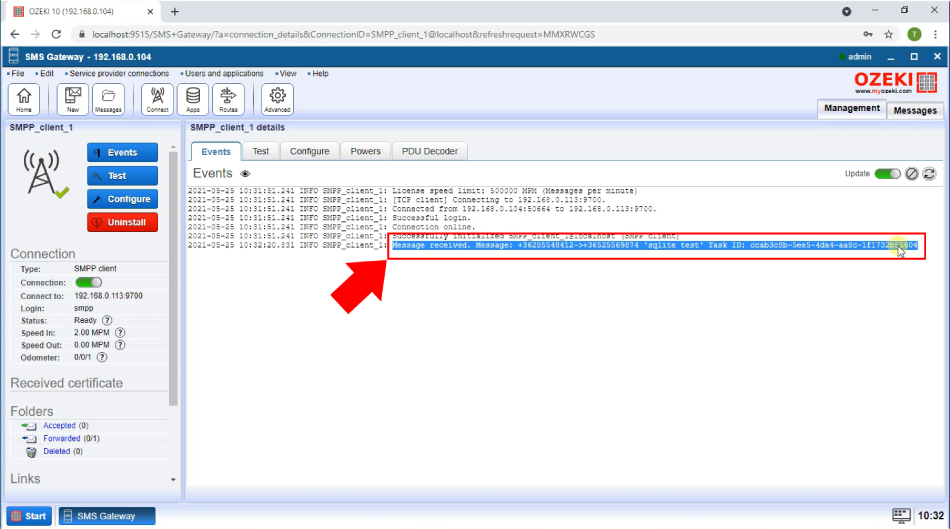
Sporočilo vstavljeno v bazo podatkov
Z odpiranjem podrobnosti vaše povezave ODBC lahko preverite, ali je bilo sporočilo vstavljeno v bazo podatkov. Kliknite na zavihek Dogodki za ogled dnevnikov. Tukaj lahko vidite, da je bil ukaz za vstavljanje izveden za sporočilo (Slika 16). Ta akcija je sporočilo postavila v tabelo v bazi podatkov.
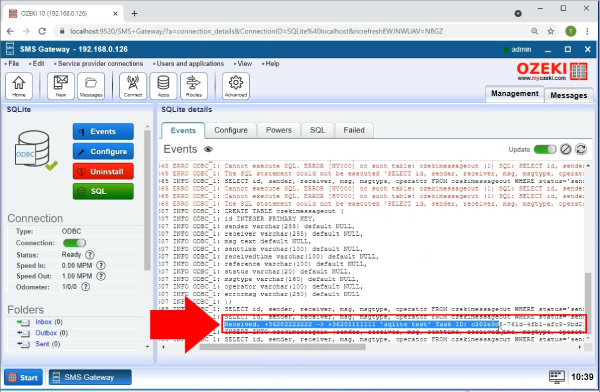
Prav tako lahko ogledate vsebino baze podatkov.
To storite tako, da odprete zavihek SQL vaše povezave ODBC.
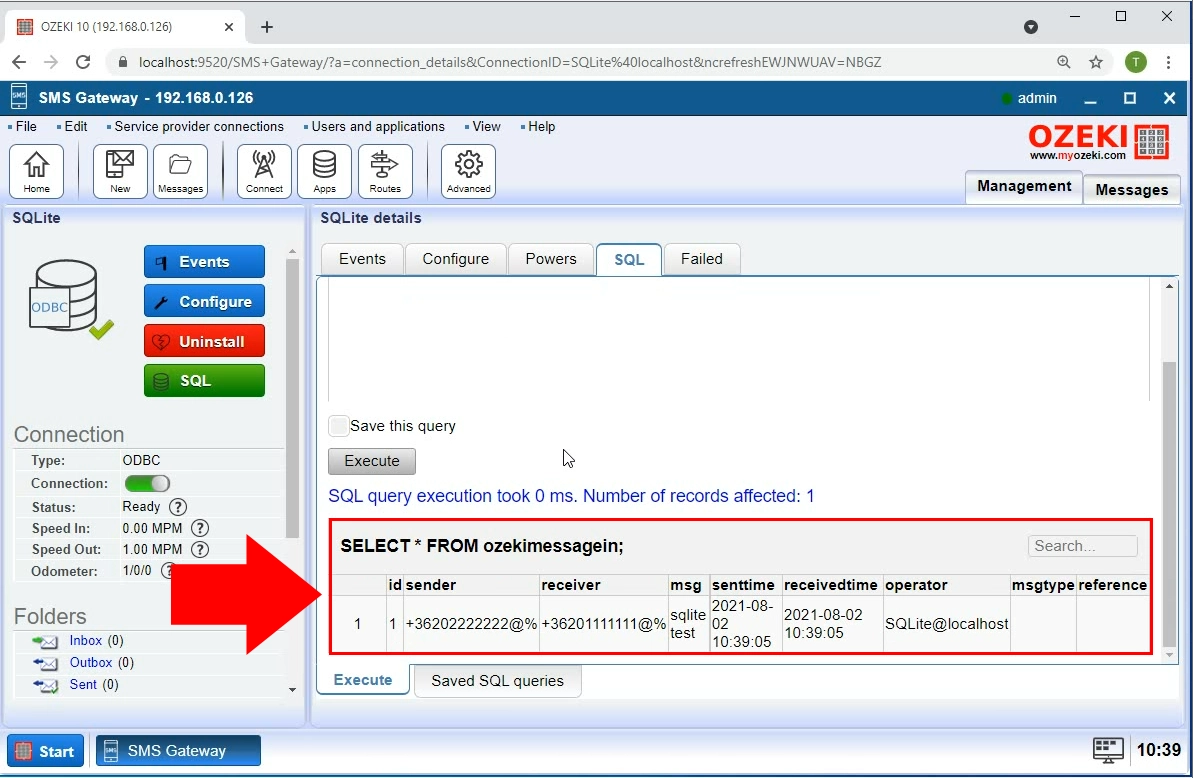
Zavihek SQL lahko uporabite tudi za pošiljanje SMS sporočil z uporabo SQL kode.
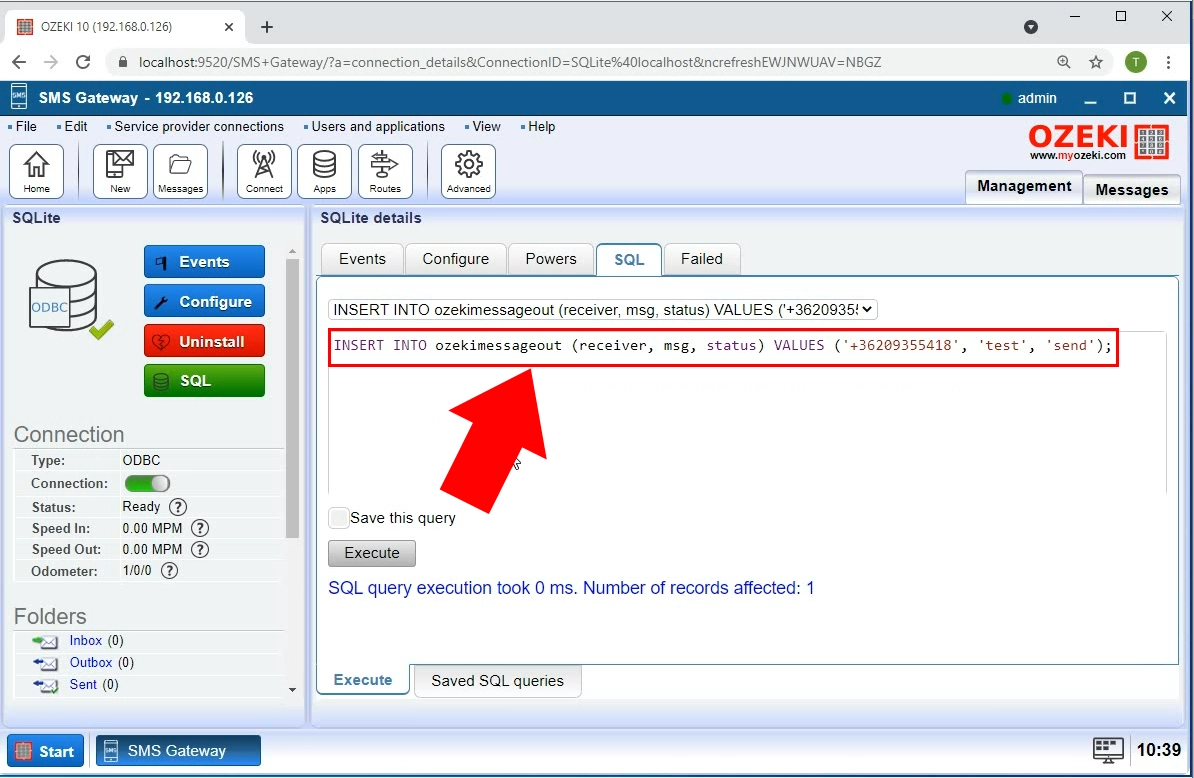
Za ogled vašega SMS sporočila, poslanega prek SQL, morate odpreti mapo Poslano, ki jo najdete v levem stranskem meniju. Tukaj lahko vidite, da je bilo sporočilo postavljeno v to mapo, kar pomeni, da je bilo uspešno poslano (Slika 19).
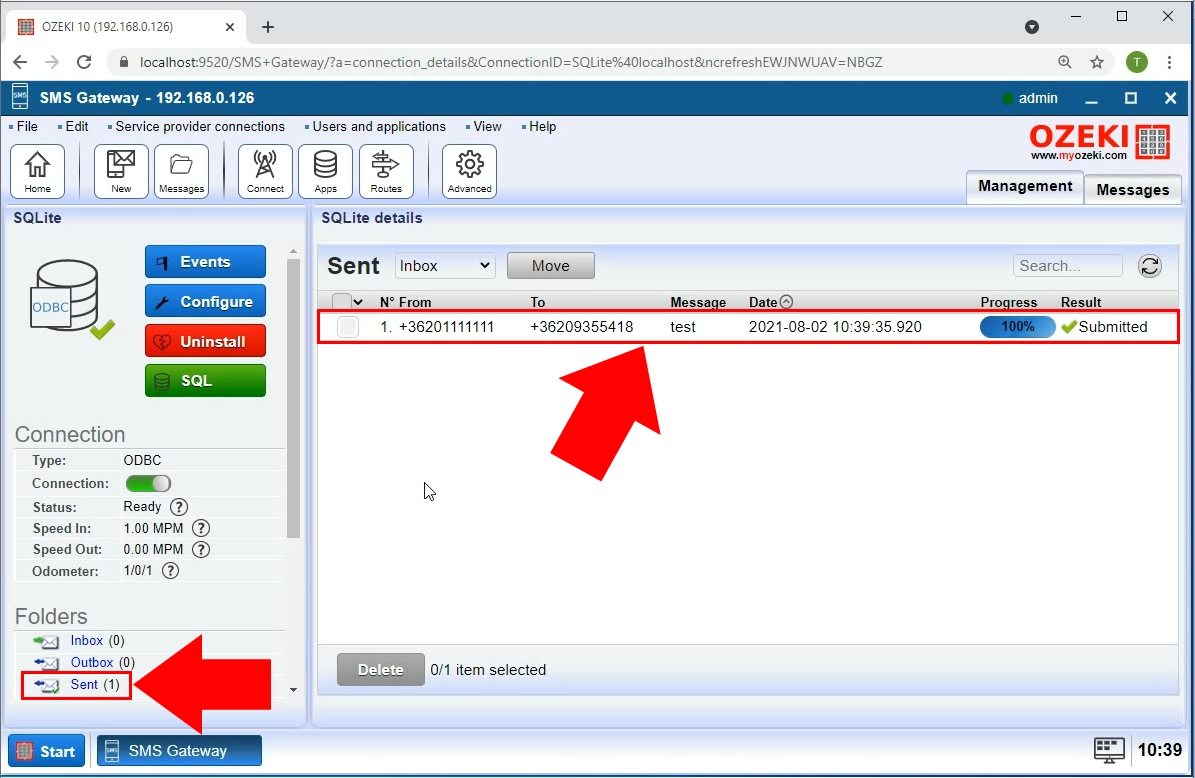
Zdaj lahko nastavite povezavo ODBC in SMPP odjemalca ter pošiljate SMS z uporabo SQL. Za več informacij o Ozeki SMS Gateway preverite naše druge članke. Upamo, da je bil ta vodič koristen in informativen.
